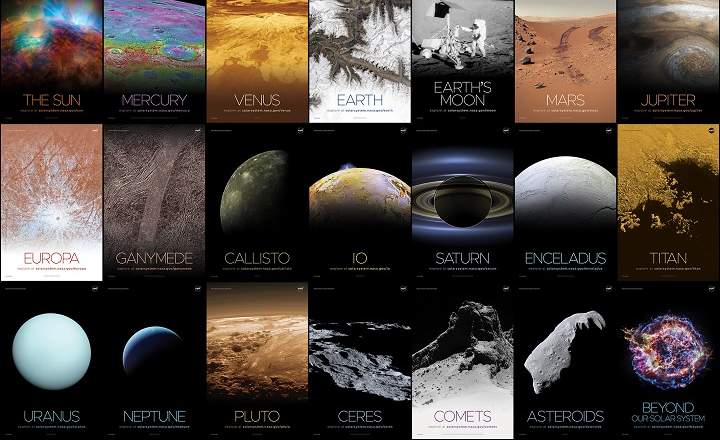என்ற சந்தேகம் எப்போதாவது வந்திருக்கிறதா பக்கத்து வீட்டுக்காரர் அவர் உங்கள் வைஃபை திருடுகிறார்? நாளின் சில நேரங்களில் உங்கள் நெட்வொர்க் மிகவும் மெதுவாக இருக்கிறதா, ஏன் என்று உங்களுக்குத் தெரியவில்லையா? "வெளிப்புற முகவர்களால்" எங்கள் இணைப்பு மெதுவாக இல்லை என்பதை உறுதிப்படுத்த ஒரு சிறந்த வழி, எங்கள் வீட்டு நெட்வொர்க்கை வரைபடமாக்குவது.
இந்த வழியில், இணையத்துடன் இணைக்கும் அனைத்து வீட்டு சாதனங்களையும் நாம் கண்டறிந்தால், நம்மால் முடியும் பாதுகாப்பு அனுமதிப்பட்டியலை உருவாக்கவும். எனவே, "வெள்ளைப்பட்டியலுக்கு" சொந்தமான மொபைல்கள், கணினிகள் மற்றும் கேஜெட்டுகளுக்கு மட்டுமே இணைப்பை நிறுவ அனுமதி உண்டு, எந்த வகையான ஊடுருவல் அல்லது அங்கீகரிக்கப்படாத அணுகலையும் விட்டுவிடும்.
படி # 1 - திசைவியின் உள்ளமைவு அமைப்புகளை அணுகவும்
முதல் படியானது திசைவி உள்ளமைவு மெனுவை உள்ளிடுவதைக் கொண்டிருக்கும், அங்கு நாம் அனைத்து பொருத்தமான படிகளையும் செய்வோம். திசைவிக்கான அணுகல் இணைய உலாவியில் இருந்து செய்யப்படுகிறது மற்றும் முகவரிப் பட்டியில் ஐபியை எழுதுவது பொதுவாக போதுமானது (உங்கள் ரூட்டரின் ஐபியை பயனர்பெயர் மற்றும் அணுகல் கடவுச்சொல்லுடன் சேர்த்து ஒரு ஸ்டிக்கரில் பொதுவாக ரூட்டருடன் இணைக்கப்பட்டிருக்கும் ) வழக்கமாக திசைவியின் ஐபி பொதுவாக //192.168.0.1 அல்லது //192.168.1.1 ஆகும்.

நாம் உள்ளே வந்ததும், அணுகல் கட்டுப்பாட்டைக் குறிக்கும் பேனலைக் கண்டுபிடிக்க வேண்டும். அதன் இருப்பிடம் பொதுவாக ஒரு திசைவி மாதிரியிலிருந்து மற்றொன்றுக்கு மாறுபடும், இருப்பினும் இது பொதுவாக "இன் அமைப்புகளுக்கு இடையில் இருக்கும்.பாதுகாப்பு”.

எல்லா சாதனங்களின் ஐபிகள் கொண்ட பட்டியலையும் இங்கே பார்க்கலாம் அவை தற்போது எங்கள் வைஃபையுடன் இணைக்கப்பட்டுள்ளன. எனவே படகு மூலம் இந்த சாதனங்கள் அனைத்தும் எங்களுடையதா அல்லது ஜாடியிலிருந்து ஊடுருவும் நபர் இருக்கிறாரா என்பதை விரைவில் அறிந்து கொள்ள முடியாது, இருப்பினும் இது விரைவில் தீர்க்கப்படும் கேள்வி.
படி # 2 - நெட்வொர்க்கிலிருந்து அனைத்து வயர்லெஸ் சாதனங்களையும் துண்டிக்கவும்
அடுத்து, Wi-Fi கடவுச்சொல்லை மாற்ற தொடரவும். இது உருவாக்கும் அனைத்து சாதனங்களின் இணைப்பு துண்டிக்கப்பட்டது இது வரை நெட்வொர்க்குடன் இணைக்கப்பட்டுள்ளது (ஹோம் டெஸ்க்டாப் கம்ப்யூட்டர் போன்ற நெட்வொர்க் கேபிள் மூலம் ஈத்தர்நெட் வழியாக இணைக்கப்பட்டவை தவிர). நிச்சயமாக, இந்த மாற்றமானது Wi-Fi திருடனின் இணைப்பை இழந்து மீண்டும் இணைக்க முடியாமல் போகும்.
படி # 3 - சாதனங்களை ஒவ்வொன்றாக Wi-Fi உடன் மீண்டும் இணைக்கவும்
பின்னர் நாம் பிணையத்துடன் இணைப்போம் ஒவ்வொன்றாக புதிய கடவுச்சொல்லைப் பயன்படுத்தி வீட்டில் இருக்கும் அனைத்து மொபைல் போன்கள் மற்றும் பிற சாதனங்கள். திசைவியின் நிர்வாக குழு உங்களுக்கு முன்னால் உள்ளது, நாங்கள் MAC முகவரியைக் கவனிப்போம் நெட்வொர்க்குடன் இணைக்கும் ஒவ்வொரு சாதனத்திலும்.

முக்கியமானது: முந்தைய சாதனத்தின் MAC ஐக் குறிப்பிடும் வரை புதிய சாதனத்தை நெட்வொர்க்கில் சேர்க்க மாட்டோம் (இல்லையெனில் ஒவ்வொரு சாதனத்திற்கும் எந்த MAC பொருந்துகிறது என்பதை அறிய முடியாது).
படி # 4 - அணுகல் அனுமதிப்பட்டியலை உருவாக்கவும்
இப்போது மந்திரம் தொடங்குகிறது. நாங்கள் இப்போது சேகரித்த MAC முகவரிகளின் பட்டியலுக்கு முன்னால், நாங்கள் ரூட்டரின் நிர்வாகப் பலகத்திற்குச் செல்வோம், அதாவது “பாதுகாப்பு -> அணுகல் கட்டுப்பாடு"மற்றும் விருப்பத்தை செயல்படுத்தவும்"வெள்ளை பட்டியல்”.

அடுத்து, எங்கள் எல்லா சாதனங்களையும் ஒவ்வொன்றாக வெள்ளை பட்டியலில் சேர்ப்போம், ஒவ்வொரு வழக்கிலும் தொடர்புடைய MAC முகவரியைக் குறிக்கிறது. எல்லா சாதனங்களும் சேர்க்கப்பட்டவுடன், மாற்றங்களைச் சேமிக்கிறோம்.

இனிமேல், அனுமதிப்பட்டியலில் MAC சேர்க்கப்பட்ட கணினிகள் மட்டுமே வீட்டு வைஃபை நெட்வொர்க்குடன் இணைக்க முடியும் என்பதே இதன் பொருள்., அக்கம்பக்கத்தில் உள்ள அனைத்து ஊடுருவல்காரர்களையும் சுபாவிஃபிகளையும் வெளியே வைத்திருத்தல். Wi-Fi திருடர்கள் அணுகல் கடவுச்சொல்லை ஹேக் செய்ய முடிந்தாலும், அவர்கள் வெள்ளை பட்டியலில் சேர்க்கப்படாததால், அவர்களால் நுழைய முடியாது என்பதால், இது எங்களுக்கு பெரும் பாதுகாப்பை வழங்கும் ஒரு தந்திரமாகும்.
* இந்த டுடோரியலைச் செயல்படுத்த, நாங்கள் TP-Link திசைவியைப் பயன்படுத்தியுள்ளோம். எங்கள் திசைவியைப் பொறுத்து மெனுக்கள் சற்று வித்தியாசமாக இருக்கலாம்.
** இந்த தந்திரம் எந்த நேரத்திலும் ரூட்டர் ஹேக் செய்யப்படுவதைத் தடுக்காது. கடற்கொள்ளையர் உங்கள் சாதனங்களை வெள்ளைப் பட்டியலில் சேர்ப்பதைத் தடுக்க (இது வழக்கமான ஒன்று அல்ல, ஆனால் அது நடக்கலாம்) கூறப்பட்ட பட்டியலை மதிப்பாய்வு செய்து, வழக்கமாக தொழிற்சாலையில் அமைக்கப்பட்டுள்ள ரூட்டரை அணுக கடவுச்சொல்லை மாற்றுவது நல்லது.
உங்களிடம் உள்ளது தந்தி நிறுவப்பட்ட? ஒவ்வொரு நாளின் சிறந்த இடுகையைப் பெறுங்கள் எங்கள் சேனல். அல்லது நீங்கள் விரும்பினால், எங்களிடமிருந்து அனைத்தையும் கண்டுபிடிக்கவும் முகநூல் பக்கம்.